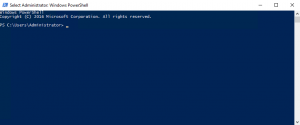Son günlerde bankalar ve birçok E-Ticaret kurumları TLS 1.0 ve 1.1 desteklerini kapatarak 1.2 , 1.3 desteğini vermeye başladılar. Bu durumda sunucunuzun da TLS 1.2 ve 1.3 ‘ e yükseltmeniz gerekecektir.
Bu makalemizde Windows sunucularda TLS 1.2 ‘nin nasıl aktif hale getireceğimizi anlatıyoruz.
Öncelikle Windows Powershell uygulamasını açalım.
Daha sonra aşağıdaki satırları teker teker kopyalayıp Windows PowerShell uygulamasına yapıştırıp Enter’a basın
md “HKLM:\SYSTEM\CurrentControlSet\Control\SecurityProviders\SCHANNEL\Protocols\TLS 1.2”
md “HKLM:\SYSTEM\CurrentControlSet\Control\SecurityProviders\SCHANNEL\Protocols\TLS 1.2\Server”
md “HKLM:\SYSTEM\CurrentControlSet\Control\SecurityProviders\SCHANNEL\Protocols\TLS 1.2\Client”
new-itemproperty -path “HKLM:\SYSTEM\CurrentControlSet\Control\SecurityProviders\SCHANNEL\Protocols\TLS 1.2\Server” -name “Enabled” -value 1 -PropertyType “DWord”
new-itemproperty -path “HKLM:\SYSTEM\CurrentControlSet\Control\SecurityProviders\SCHANNEL\Protocols\TLS 1.2\Server” -name “DisabledByDefault” -value 0 -PropertyType “DWord”
new-itemproperty -path “HKLM:\SYSTEM\CurrentControlSet\Control\SecurityProviders\SCHANNEL\Protocols\TLS 1.2\Client” -name “Enabled” -value 1 -PropertyType “DWord”
new-itemproperty -path “HKLM:\SYSTEM\CurrentControlSet\Control\SecurityProviders\SCHANNEL\Protocols\TLS 1.2\Client” -name “DisabledByDefault” -value 0 -PropertyType “DWord”
Bütün satırları ekledikten sonra geriye sadece sunucumuzu yeniden başlatmak kalıyor, yeniden başlatınca TLS 1.2 aktif olacaktır.